技术员教你win10系统安装昆仑通态MCGs10.10失败的方法?
发布日期:2017-02-05 作者:win10纯净版 来源:http://www.xitongqu.com 复制分享
我们在操作win10系统电脑的时候,win10系统安装昆仑通态MCGs10.7失败的问题不知道解决,其实win10系统安装昆仑通态MCGs10.7失败的问题不是很难,但是大部分网友还是不清楚应该怎么办,于是小编也在网站查询搜集,最后整理出win10系统安装昆仑通态MCGs10.7失败的情况实在太难了,只需要按照;1、点击开始菜单 2、点击左上角菜单 就ok了。下面不知道的网友赶快学习一下win10系统安装昆仑通态MCGs10.7失败问题完整解决思路吧!

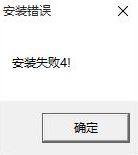
方法一:
1、点击开始菜单,如图:
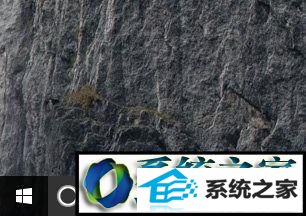
2、点击左上角菜单,如图:

3、点击右下角“设置”,如图:
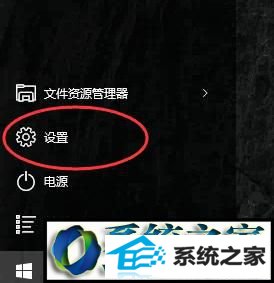
4、在电脑设置界面,点击更新和安全,如图所示:

5、在更新和安全界面,点击恢复。然后在右侧选择菜单-- 高级启动---立即重启,如图:
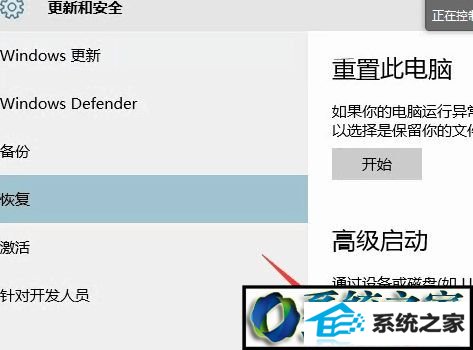
6、待重启后,在【选择一个选项界面】,点击【疑难解答】,如图;
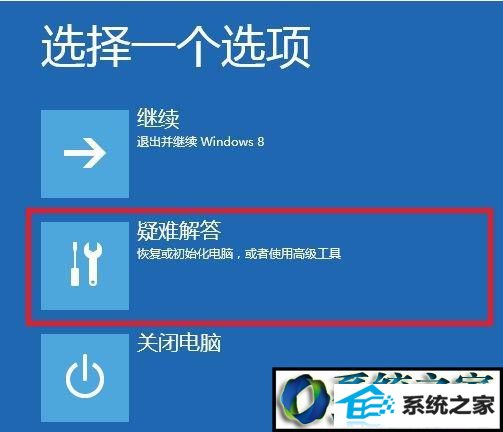
7、然后依次选择【高级选项】--【启动设置】,最后点击“重启”;

8、重启后在启动设置界面,点击“禁用驱动程序强制签名”。
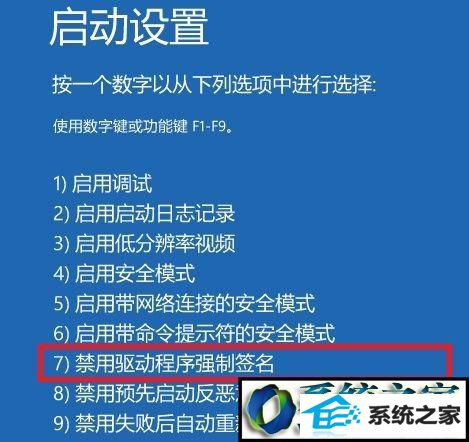
方法二:
1、在开始菜单中击右键,在弹出的菜单中选择“以管理员身份运行命令行窗口”页面,如图:
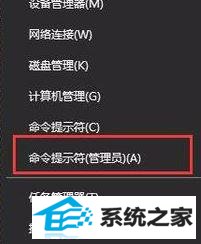
2.、在命令提示符中键入: bcdedit.exe /set nointegritychecks on 按下回车键 ;
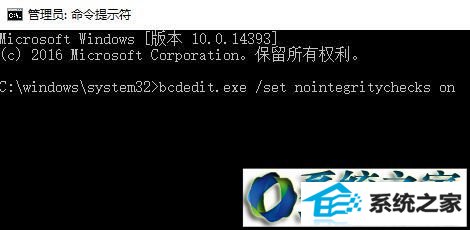
3、弹出“操作成功完成”的信息提示说明成功禁用!
win10系统安装昆仑通态MCGs10.7失败问题的解决方法就为大家介绍到这里了。是不是非常简单呢?感兴趣的朋友们,不妨都动手操作看看吧!
- 主编告诉你台电平板电脑如何样
- 为你解答win10系统下载安装后实现标题栏上显示颜色的教程?
- 全面告诉您电脑开不开机如何回事
- 小编演示win10系统u盘重装系统弹出error 10010错误提示的技巧?
- windows7镜像|小鱼告诉您最新Windows7镜像大全
- 大神细说win10系统打开QQ空间弹出不是edge浏览器的方案?
- 大师设置win10系统图片缩略图不显示的方法?
- 技术编辑设置win10系统更新后wsClient.dll出错的办法?
- 老司机解决win10系统直通车驱动检测未通过的办法?
- win7隐藏任务栏,小鱼告诉您win7如何隐藏任务栏
- 图文修复win10系统共享文件出现没有权限打开的步骤?
- 手把手传授win10系统笔记本iE浏览器点击右键菜单显示英文的教程?
- 大师练习win10系统windows Media player不能添加文件的步骤?
- 萝卜花园练习win10系统禁用无线网卡的问题?
- 帮您修复win10系统资源管理器导航中没有回收站的技巧?
- 绿茶设置win10系统经常弹出找不到指定程序的提示的步骤?
- 教你解决win10系统开机无法进入桌面提示找不到iertutil.dll的方法?
- 小鱼告诉您win7如何打开计算机管理
- 手把手详解win10系统设置禁用U盘的方法?
- 笔者传授win10系统kb4058043造成蓝屏一些电脑无法开机的问题?
- 技术员解答win10系统资源管理器未响应的技巧?
- 老司机解决win10系统直通车驱动检测未通过的办法?
- 技术员修复win10系统使用xbox录制游戏视频的问题?
- 主编帮你win10系统浏览网页时提示“只显示安全内容”的步骤?
- 小编为你win10系统查看安装时间的教程?
- 大师帮您win10系统设置开机自动自动连接AdsL的方案?
- 大神操作win10系统连接一个新的蓝牙设备使用的设置的办法?

